
iMusic per Mac è l’applicazione ideale per chi cerca un modo semplice, veloce e legale per scaricare canzoni mp3 da siti musicali come ad esempio Spotify, Grooveshark, Dezeer, Youtube, Napster, Radio online, ecc…
Infatti, questa app, riesce a registrare (con alta qualità) qualsiasi flusso audio che rileva ed effettua il download della canzone direttamente sul tuo Mac. Oltre a fungere come “Audio Recorder per Mac”, AllMyMusic riesce dopo la registrazione a recuperare da Internet tutte le informazioni ID3 relative alla canzone scaricata: nome artista, titolo, album, immagine copertina ecc… in modo da poter creare una libreria musicale completa e organizzata al 100%.
Scarica dal pulsante qui sotto la versione demo e prova subito le potenzialità di AllMyMusic per Mac.
Supporta Mac OS X 10.7 e versioni successive
Clicca sul link seguente invece per richiedere la licenza della versione FULL, senza limiti, di iMusic:
Se possiedi un PC Windows vai a Streaming Audio Recorder
[AllMyMusic] Video Tutorial
Funzionalità AllMyMusic per Windows
Ecco di seguito le principali funzionalità di questo “Mac Audio Recorder“:
![]() Registra audio e musica da YouTube, Pandora, Napster, Spotify, ecc…
Registra audio e musica da YouTube, Pandora, Napster, Spotify, ecc…
![]() Registra e salva file audio in formato MP3/M4A con altissima qualità
Registra e salva file audio in formato MP3/M4A con altissima qualità
![]() Trova intelligentemente tutte le informazioni della traccia musicale scaricata: titolo, artista, album, copertina…
Trova intelligentemente tutte le informazioni della traccia musicale scaricata: titolo, artista, album, copertina…
![]() Possibilità di dividere tracce audio o aggiungere filtri per rimuovere pubblicità durante la registrazione.
Possibilità di dividere tracce audio o aggiungere filtri per rimuovere pubblicità durante la registrazione.
![]() Possibilità di personalizzare la musica registrata modificando parametri audio come bit rate, sample rate, canali audio, ecc…
Possibilità di personalizzare la musica registrata modificando parametri audio come bit rate, sample rate, canali audio, ecc…
Queste appena citate sono solo alcune delle funzionalità disponibili in AllMyMusic per Mac
Guida: Come Registrare e Scaricare Musica Streaming su Mac OS X
Passo 1. Scarica, installa e avvia iMusic sul tuo Mac
Ecco la schermata principale del software:

Passo 2: Trova la musica in streaming da registrare
Apri il tuo browser (Google Chrome, Safari, o altro…) e vai nel sito musicale da cui poter riprodurre la canzone desiderata. Nel programma iMusic clicca in alto sulla scheda REGISTRA e si aprirà questa finestra:

Tutto quello che devi fare adesso è cliccare sul pulsante rosso in basso per avviare la registrazione della canzone o audio che passerà dalla scheda audio interna del tuo Mac.
iMusic automaticamente rileverà l’avvio della musica e inizierà la registrazione. Non appena termina, effettuerà il salvataggio della canzone registrata in formato MP3, in una cartella del tuo Mac e anche nella sezione LIBRERIA del programma (dopo aver cliccato sull’icona del microfono in alto a sinistra):
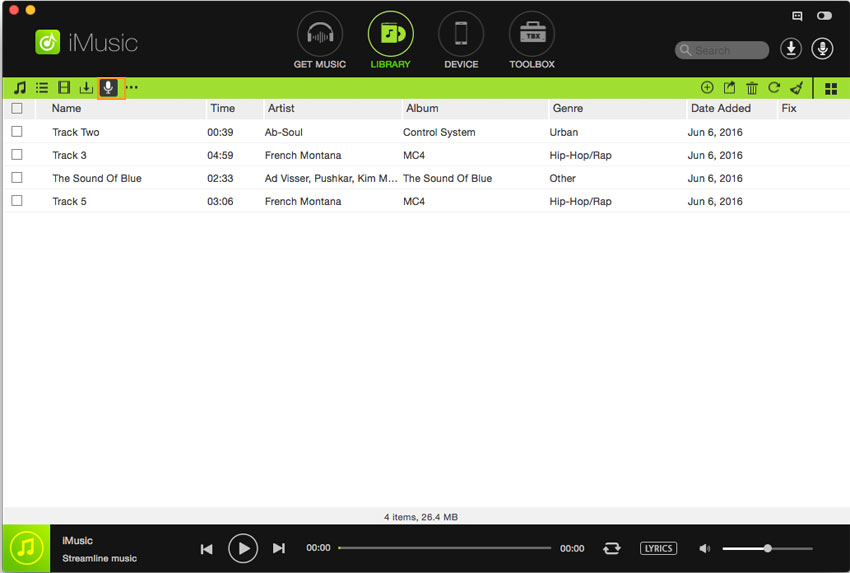
Subito dopo il download inoltre verranno automaticamente recuperate da Internet le informazioni ID3 della canzone (titolo, artista, album, ecc…) in modo da avere una libreria musicale completa e dettagliata.
Ecco di seguito alcuni siti musicali da noi testati e da cui è sicuramente possibile scaricare canzoni tramite iMusic per Mac:
Pandora
YouTube Music
BBC Radio Audio
Spotify
Napster
Myspace
Radio Blog Club
iTunes Radio
AOL Music



